首页 > 电脑教程
小编面对win10系统通知消息屏蔽的还原办法
2021-12-07 01:20:00 电脑教程
今天教大家一招关于win10系统通知消息屏蔽的操作方法,近日一些用户反映win10系统通知消息屏蔽这样一个现象,当我们遇到win10系统通知消息屏蔽这种情况该怎么办呢?我们可以1.首先,咱们需要返回到win10系统的传统桌面位置,之后,咱们同时按下键盘上的win+R快捷键打开电脑的运行窗口,在打开的运行窗口中,咱们输入gpedit.msc并单击回车,这样就可以打开win10系统的组策略编辑器窗口了。 2.在打开的组策略编辑器窗口中,咱们依次点击展开左侧菜单中的用户配置-》管理模板-》“开始”菜单和任务栏-》通知,先点击选中“通知”,然后在右侧窗口,就可以看到“设置每日的免打扰时间开始时间”和“设置每日的免打扰时间结束时间”两个选项了。下面跟随小编脚步看看win10系统通知消息屏蔽详细的设置方法:
1.首先,咱们需要返回到win10系统的传统桌面位置,之后,咱们同时按下键盘上的win+R快捷键打开电脑的运行窗口,在打开的运行窗口中,咱们输入gpedit.msc并单击回车,这样就可以打开win10系统的组策略编辑器窗口了。
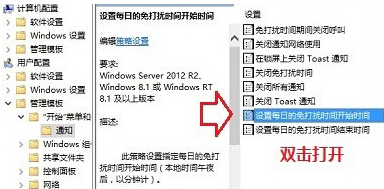
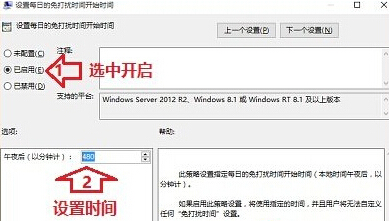
1.首先,咱们需要返回到win10系统的传统桌面位置,之后,咱们同时按下键盘上的win+R快捷键打开电脑的运行窗口,在打开的运行窗口中,咱们输入gpedit.msc并单击回车,这样就可以打开win10系统的组策略编辑器窗口了。
2.在打开的组策略编辑器窗口中,咱们依次点击展开左侧菜单中的用户配置-》管理模板-》“开始”菜单和任务栏-》通知,先点击选中“通知”,然后在右侧窗口,就可以看到“设置每日的免打扰时间开始时间”和“设置每日的免打扰时间结束时间”两个选项了。
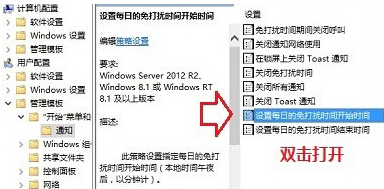
3.咱们分别双击打开这两项的设置窗口,先点击选择“已启用”,然后设置开启时间(以分钟计),然后点击底部“确定”即可。
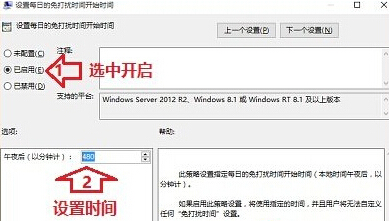
是不是困扰大家许久的win10系统通知消息屏蔽的操作方法问题已经解决了呢?有需要的用户们可以采取上面的方法步骤来进行操作吧,更多精彩内容欢迎继续关注!
相关教程推荐
- 2021-11-11 win7能再还原到win10吗,win10变成win7怎么还原
- 2021-09-30 win7怎么调整屏幕亮度,win7怎么调整屏幕亮度电脑
- 2021-11-26 win7笔记本如何开热点,win7电脑热点怎么开
- 2021-11-25 360如何重装系统win7,360如何重装系统能将32改成
- 2021-11-12 win7未能显示安全选项,win7没有安全模式选项
- 2021-11-19 联想天逸5060装win7,联想天逸310装win7
- 2021-07-25 win7无法禁用触摸板,win7关闭触摸板没有禁用选项
- 2021-07-25 win7卡在欢迎界面转圈,win7欢迎界面一直转圈
- 2021-11-12 gta5一直在载入中win7,win7玩不了gta5
- 2021-09-16 win7一直卡在还原更改,win7一直卡在还原更改怎么
热门教程